
Агуулгын хүснэгт:
- Алхам 1: Үзэл баримтлал, холболт ба бүрэлдэхүүн хэсгүүд
- Алхам 2: Arduino IDE -ийг ажиллуулах
- Алхам 3: Температур мэдрэгч, LED ба PIR -ийг холбох
- Алхам 4: Cloud вэб серверийг тохируулах
- Алхам 5: Температурын өгөгдлийг хадгалах мэдээллийн санг тохируулах
- Алхам 6: "Температур" хүснэгтийг үүсгэнэ үү
- Алхам 7: Температур мэдрэгчийн тоймыг ESP8266 -д байршуулна уу
- Алхам 8: Температур ба хөдөлгөөн мэдрэгчид хандах
- Алхам 9: Raspberry Pi -д HomeBit -ийг HomeBridge суулгаарай (заавал биш)
- Алхам 10: Homebridge -ийг Iphone -тойгоо холбох
- Алхам 11: Гэрийн гүүрээ цаана нь ажиллуулаарай
- Зохиолч John Day [email protected].
- Public 2024-01-30 11:04.
- Хамгийн сүүлд өөрчлөгдсөн 2025-01-23 15:00.
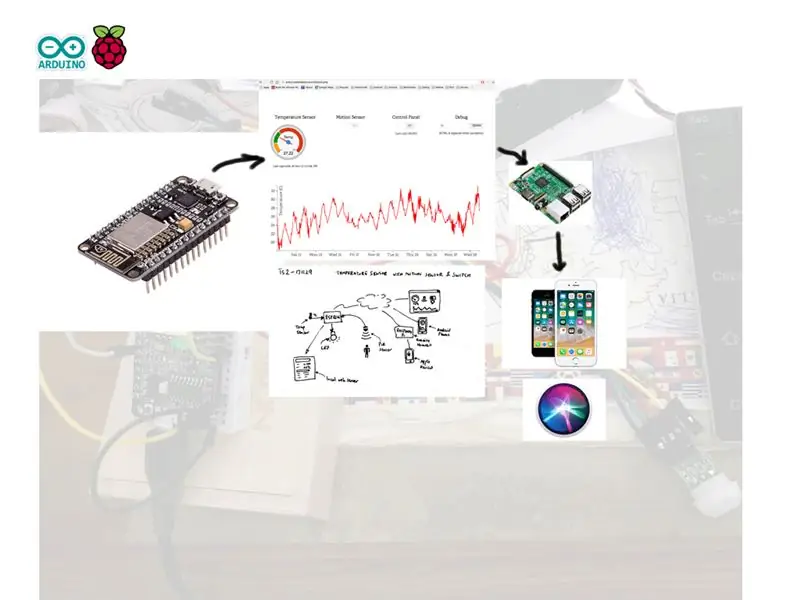
Би зааварчилгаанд байдаг олон IoT төслүүдээс урам зориг авсан тул суралцах явцдаа холбогдох зарим хэрэгтэй програмуудыг нэгтгэхийг хичээж байна. IoT Температур мэдрэгчтэй холбоотой өмнөх зааварчилгааны өргөтгөлийн хувьд би одоо дэд системд илүү олон боломжуудыг нэмж өгсөн. Нэмэлт функцууд нь:
- Цаг авахын тулд NTP холболт
- LED -ийг алсаас удирдах боломжтой
- Хөдөлгөөнийг илрүүлэх PIR мэдрэгч
- Raspberry PI нь гэрийн "гэрийн" сүлжээнд холбогдсон бөгөөд iPhone "Home" руу холбогдох боломжийг олгодог.
Алхам 1: Үзэл баримтлал, холболт ба бүрэлдэхүүн хэсгүүд
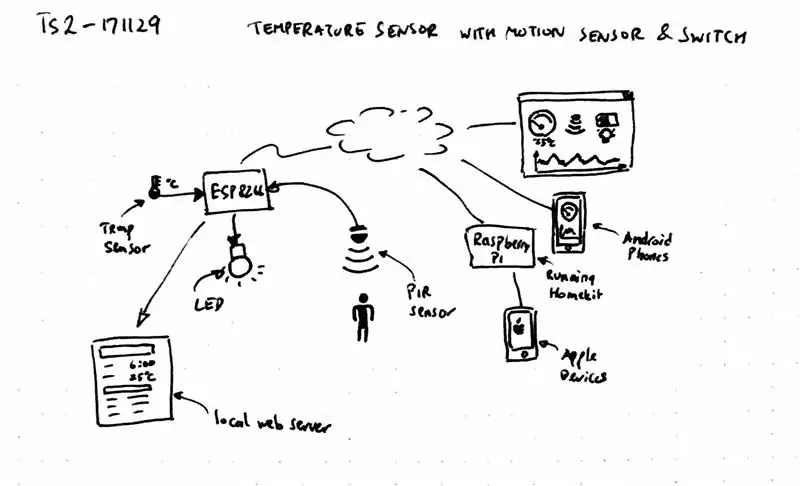
Дээр үзүүлсэн ойлголт нь хэрэв хэн нэгэн гэртээ байгаа бол хөдөлгөөнийг илрүүлэх нэмэлт боломжийг ашиглан температурыг алсаас хянах боломжийг олгодог бөгөөд LED -ээр дамжуулан мэдэгдэх боломжийг олгодог. Энэ нэгжийг дотоод сүлжээнд эсвэл вэб сервер ашиглан алсаас хандах боломжтой. Та мөн Raspberry бялууг (заавал биш) Homekit дагалдах хэрэгслээр холбож, iPhone "Home" апп -тай холбогдох боломжтой болно.
Энэхүү төсөлд өмнөх хувилбартай адил дараах бүрэлдэхүүн хэсгүүд шаардлагатай байгаа тул доорх линк нь түншлэлийн линк гэдгийг анхаарна уу, хэрэв та хувь нэмэр оруулахыг хүсэхгүй байгаа бол шууд очоорой.
- NodeMcu Lua ESP8266 хөгжүүлэгч самбар. Би banggood -аас өөрийнхийг авдаг.
- LM35 температур мэдрэгч
- PIR мэдрэгч
- LED
- Прототип самбар
- Arduino IDE
- PHP серверийн скриптийг идэвхжүүлсэн вэб сервер ажиллаж байна
- Raspberry pi (заавал биш)
Алхам 2: Arduino IDE -ийг ажиллуулах
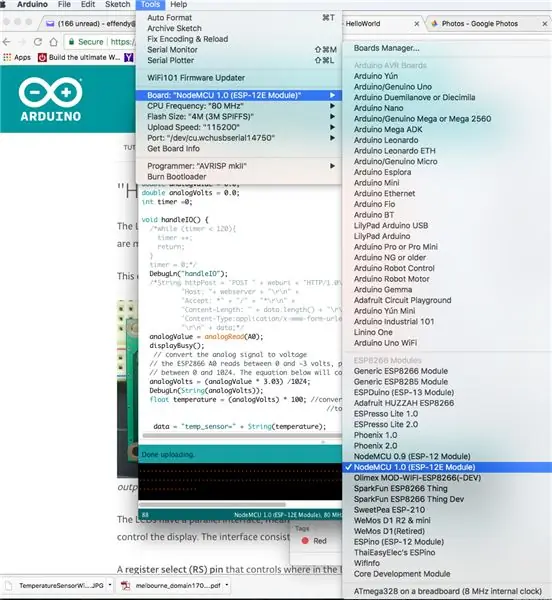
Энэ алхамын талаар дэлгэрэнгүй мэдээлэл авахыг хүсвэл ESP8266 -тай IoT температур мэдрэгчийн 2 -р алхамыг үзнэ үү.
Алхам 3: Температур мэдрэгч, LED ба PIR -ийг холбох


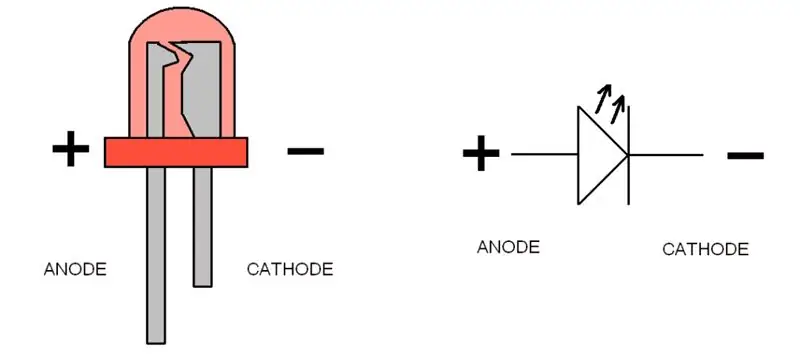
LM35 температур мэдрэгч нь 3 хөлтэй, эхний хөл нь VCC бөгөөд та үүнийг 3.3V -т холбож болно (ESP8266 хавтангийн гаралт 3.3V). Дунд хөл нь Vout (температурыг эндээс уншдаг бол та үүнийг ESP8266 зүү AD0 -ийн аналог оролттой холбож болно, энэ нь зураг дээр үзүүлсэн шиг самбарын баруун дээд талд байрладаг. Баруун хөл нь байх ёстой. газарт холбогдсон.
PIR мэдрэгч нь 3 хөлтэй бөгөөд хөлний хажууд ПХБ дээр +, 0, гэсэн жижиг тэмдэглэгээг харж болно. Тиймээс "+"-ийг 3.3V, "-"-ийг газар, дунд зүү "0"-ийг ESP8266-ийн D6 зүүтэй холбоно уу.
LED нь зөвхөн 2 хөлтэй, "+" (Анод), урт хөл нь үүнийг ESP8266-ийн D5 зүүтэй холбодог бөгөөд "-" (Катод) богино хөлийг газартай (GND) холбох ёстой.
Алхам 4: Cloud вэб серверийг тохируулах
Энэ алхамд тодорхой таамаглал байдаг:
Танд зохих домэйнд байршуулсан вэб сервер байдаг. Та Filezilla эсвэл бусад FTP програмыг ашиглан FTP -ээр дамжуулан вэб сервер рүү файл дамжуулах талаар сайн мэддэг.
Хавсаргасан зип файлыг вэбсайтынхаа эх хэсэгт байршуулна уу. Энэ дасгалын хувьд таны вэбсайт "https://arduinotestbed.com" гэж бодъё.
Бүх файлыг вэб серверийн эх хэсэгт байрлуулсан гэж үзэж болно, хэрэв та өөр фолдер дотор хадгалсан бол ArduinoData3.php файл болон Arduino ноорог дээр файлын байршлыг тохируулна уу. Хэрэв та итгэлгүй байгаа бол надад мэдэгдээрэй, би чадах чинээгээрээ туслах болно.
Алхам 5: Температурын өгөгдлийг хадгалах мэдээллийн санг тохируулах
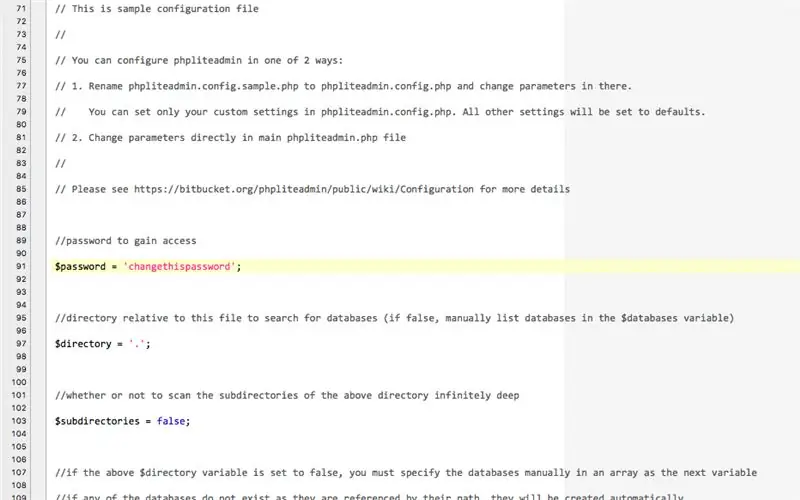
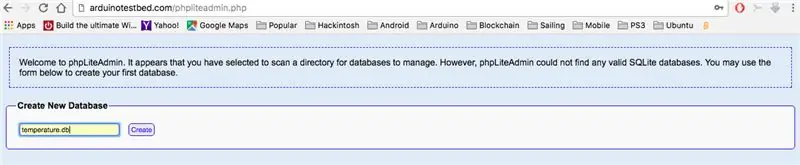
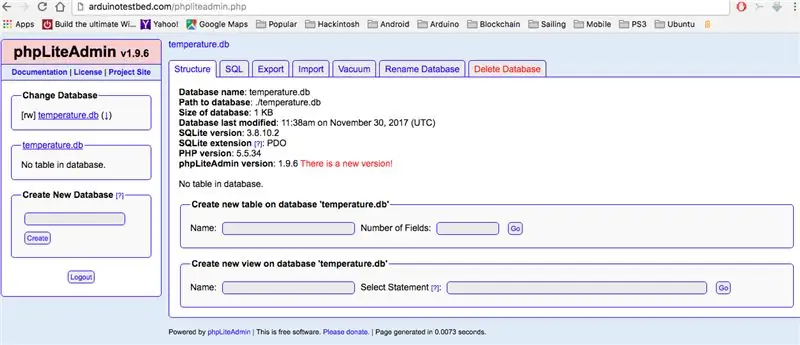
Бид энэ дасгалын хувьд sqllite мэдээллийн санг ашиглаж байна. Sqllite бол сервер шаарддаггүй хөнгөн файлд суурилсан мэдээллийн сан юм. Мэдээллийн сан нь таны вэб сервер дээр орон нутгийн хэмжээнд байрладаг. Хэрэв та аюулгүй байдлын талаар санаа зовж байгаа бол mysql эсвэл MSSQL гэх мэт мэдээллийн баазын зохих серверийг ашиглахын тулд кодыг өөрчлөх хэрэгтэй.
Эхлэхээсээ өмнө phpliteadmin.php файлд байгаа мэдээллийн баазын нууц үгийг өөрчлөх шаардлагатай. Тиймээс энэ файлыг вэб сервер дээрээ нээгээд 91 -р мөр дэх нууц үгийн мэдээллийг хүссэн нууц үгээрээ засна уу.
Дараа нь вэб сервер дээрээ phpliteadmin.php руу очно уу. Манай жишээг ашиглан https://arduinotestbed.com/phpliteadmin.php хаягийг зааж өгөх хэрэгтэй.
Серверт мэдээллийн сан байхгүй тул танд мэдээллийн сан үүсгэх дэлгэцийг үзүүлэх болно. Өгөгдлийн сангийн шинэ оруулах талбарт "temperatur.db" гэж оруулаад "Үүсгэх" товчийг дарна уу. Үүний дараа мэдээллийн санг амжилттай үүсгэх болно. Энэ үед мэдээллийн сан хоосон хэвээр байгаа тул өгөгдлийг байршуулахын тулд өгөгдлийн сангийн хүснэгтийн бүтцийг бий болгохын тулд танд sql скрипт хэрэгтэй болно.
Алхам 6: "Температур" хүснэгтийг үүсгэнэ үү
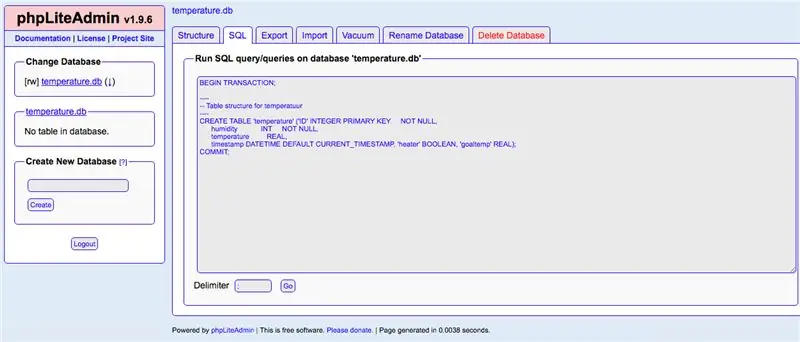
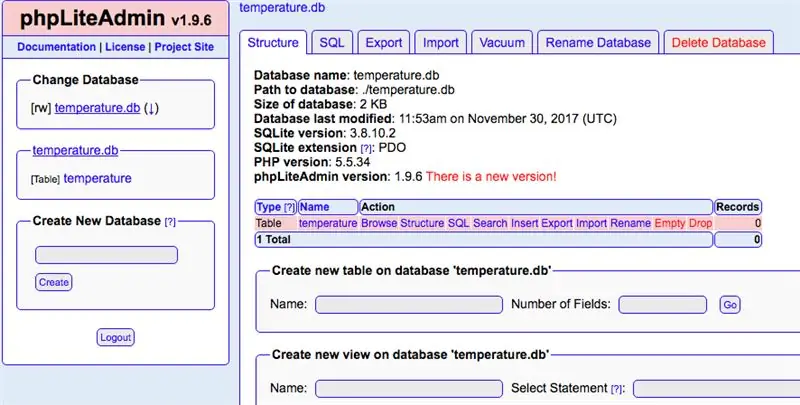
Хүснэгт үүсгэхийн тулд "SQL" таб дээр дарж дараах sql асуулгад оруулна уу.
ГҮЙЦЭТГЭЛ ЭХЛЭХ;
-----Температурын хүснэгтийн бүтэц ---- ХҮСНЭГТИЙН 'температур' ('ID' БҮТЭН АНХДУГААР ТҮГЭЭГҮЙ, чийгшил INT NULL биш, температур REAL, цагийн тэмдэг DATETIME DEFAULT CURRENT_TIMESTAMP, 'халаагч' BOOLEAN, 'goaltemp' REAL); COMMIT;
Дараа нь доод талд байгаа "Go" товчийг дарна уу. Хүснэгтийг амжилттай бүтээх ёстой.
Хэрэв та хуудсыг сэргээж байгаа бол одоо зүүн талд байгаа temperatur.db мэдээллийн сангийн доорх "температур" хүснэгтийг харах ёстой. Хэрэв та температурын хүснэгт дээр дарвал өгөгдөл байхгүй хэвээр байна.
Мэдээллийн баазыг бий болгосны дараа та дараах URL руу зааж өгч болно
arduinotestbed.com/ArduinoData3.php
Та LED эргүүлэхийн тулд дамми өгөгдөл, хөдөлгөөн мэдрэгч, хяналтын самбарыг харуулсан температурын товчлуурыг харах болно. Дата байхгүй байгаа тул графикийн доод хэсэг хоосон хэвээр байх болно.
Алхам 7: Температур мэдрэгчийн тоймыг ESP8266 -д байршуулна уу
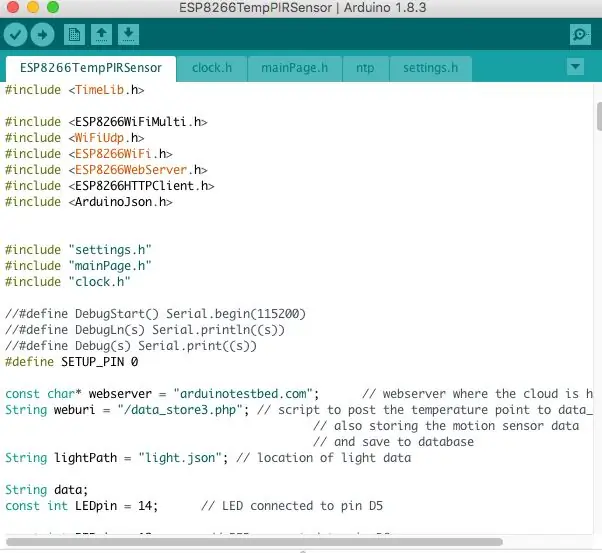
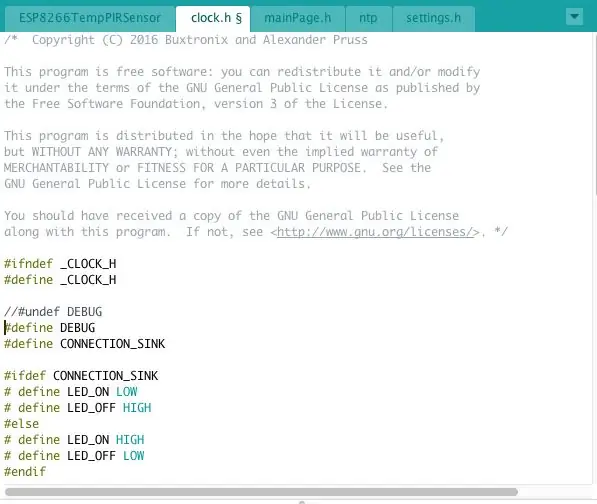
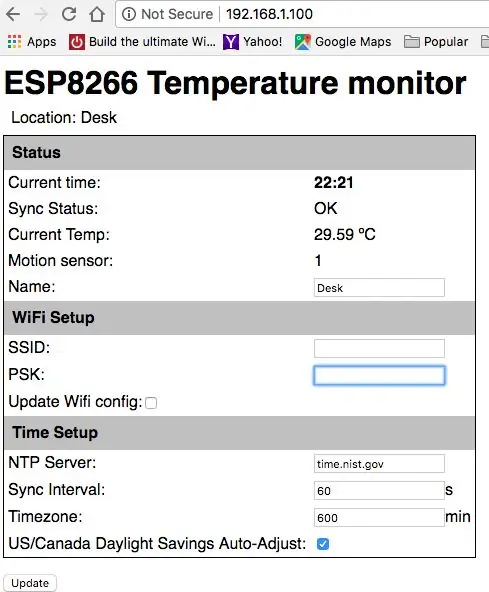
Одоо хавсаргасан бүх файлыг хуулж "ESP8266TempPIRSensor.ino" -г нээнэ үү, Arduino интерфейс нь танд хавтас үүсгэх болно. Үлдсэн файлуудыг Arduino интерфэйсээр үүсгэсэн шинэ хавтас руу зөөнө үү.
Шаардлагатай бол заасан вэб сервер болон data_store3.php файлын байршлыг өөрчлөх. Дараа нь ноорогоо ESP8266 дээр байршуулна уу.
Хэрэв бүх зүйл сайн болсон бол үүнийг амжилттай байршуулах ёстой бөгөөд ESP нь анх удаа AP горимд орно. Та зөөврийн компьютер эсвэл гар утсаа ашиглан холбогдох боломжтой. Та "ESP-TEMP" нэрээр AP-ийг олох боломжтой байх ёстой.- Гар утасны зөөврийн компьютерээ ашиглан ESP-TEMP-тэй холбогдохыг хичээгээрэй. Windows дээрх "ipconfig" эсвэл Linux эсвэл mac дээрх "ifconfig" командыг ашиглана уу. -Хэрэв та iphone ашиглаж байгаа бол холбогдсон ESP-TEMP-ийн хажууд байгаа i товчлуур дээр дарна уу-Хөтчөө нээгээд ESP-TEMP руу зааж өг, хэрэв танд 192.168.4.10-ийг ip гэж өгсөн бол ESP-TEMP. 192.168.4.1 IP -тэй тул та зүгээр л https://192.168.4.1 хаягаар орж, wifi чиглүүлэгчийнхээ ssid болон psk түлхүүрийг оруулах тохиргооны хуудсыг танилцуулах ёстой. Та үүнийг оруулсны дараа "Wifi тохиргоог шинэчлэх" нүдийг чагталсны дараа "шинэчлэх" дээр дарж тохиргоог ESP8266 болгон шинэчилнэ үү.
Хэрэв та Serial Monitor -ийн дибаг хийхийг асаахыг хүсвэл тайлбарыг нь тайлах хэрэгтэй болно
#DEBUG -ийг тодорхойлох
цаг дахь цаг.h болон тайлбар өгсөн
//#undef DEBUG
шугам дараа нь Tools-> Serial Monitor дээр дарна уу. Цуваа дэлгэцийн цонх нь танд wifi холболтын явцыг харуулах бөгөөд ESP8266 -ийн орон нутгийн IP хаягийг харуулах болно. Температурыг унших үед дотоод цэнхэр LED нэг удаа анивчих болно. Мөн хөдөлгөөн илрэх үед асах болно.
Алхам 8: Температур ба хөдөлгөөн мэдрэгчид хандах
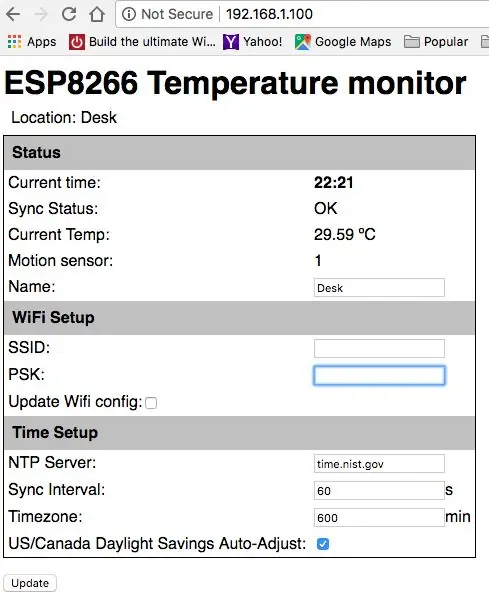
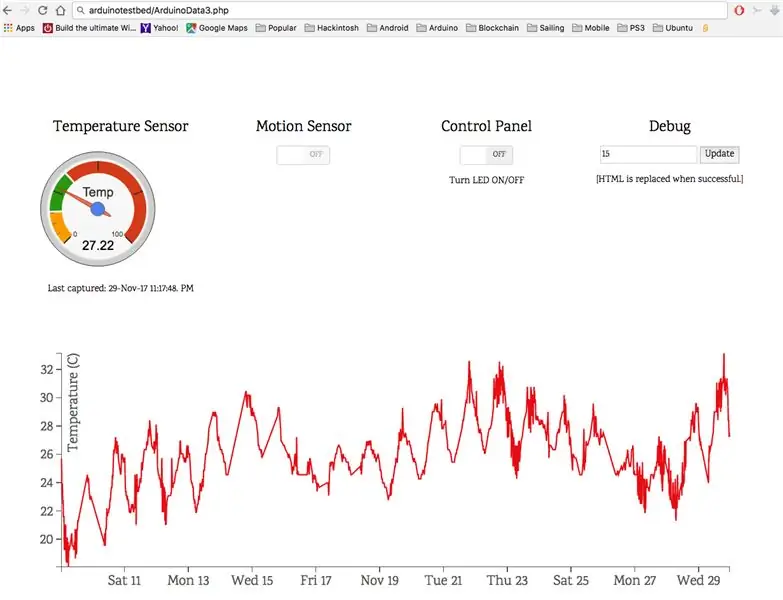
Та одоо ESP8266 -ийн орон нутгийн вэб сервер рүү дахин зааж өгөх боломжтой байх ёстой. Энэ нь цаг, температур, хөдөлгөөн мэдрэгчийг харуулах болно.
Одоо та өөрийн гадаад вэб серверийг зааж болно, энэ жишээнд https://arduinotestbed.com/ArduinoData3.php байна.
Та LED -ийг асаахын тулд хяналтын самбарын доорх товчлуурыг гулсуулж болно. Би үүнийг ажлаасаа буцаж явахдаа хүүхдүүддээ мэдэгдэх зорилгоор ашигладаг.
Хөдөлгөөн мэдрэгчийг секунд тутамд шинэчилдэг тул хөдөлгөөн илэрсэн эсэхийг мэдэхийн тулд хуудсыг илүү олон удаа шинэчлэх шаардлагатай болдог. Одоогийн байдлаар авто шинэчлэлтийг 60 секунд болгож тохируулсан байна. Температурыг хэдэн минут тутамд унших шаардлагатай боловч та үүнийг өөртөө тохирсон цагтаа тохируулж болно.
Хэрэв та өдий зэрэгтэй явж чадсан бол баяр хүргэе !!, ар араасаа алгадаж, бүтээлээ сайхан өнгөрүүлээрэй. Дараагийн алхам нь заавал байх ёстой, хэрэв та LED -ийг хянах, Apple -ийн төхөөрөмжүүдийн температур, хөдөлгөөн мэдрэгчийг хянах боломжтой бол.
Алхам 9: Raspberry Pi -д HomeBit -ийг HomeBridge суулгаарай (заавал биш)

Би GalenW1 -ийн зааварчилгаанаас санаа авсан бөгөөд энэ нь HomeBridge -ийн талаар маш их зүйлийг мэдэх боломжийг надад олгосон юм.
HomeKit -д зориулсан HomeBridge -ийг Raspberry Pi дээр суулгахын тулд та дараах зааврыг ашиглаж болно
github.com/nfarina/homebridge
HomeBridge нь Iphone дээрх Home App -ийг өмнөх алхамуудад хийсэн мэдрэгчтэй холбох боломжийг олгодог.
HomeBridge -ийг суулгасны дараа та хэдэн залгаас суулгах хэрэгтэй болно.
- Температур мэдрэгч
- Хөдөлгөөн мэдрэгч
- Шилжүүлэх
sudo npm install -g homebridge-http-temperature
sudo npm install -g homebridge -MotionSensor
sudo npm install -g homebridge-http-simple-switch
Залгаасыг суулгасны дараа доорх config.json файлыг тохируулах шаардлагатай болно
sudo vi /home/pi/.homebridge/config.json
Та config.json файлын агуулгыг доорх байдлаар тохируулж болно, url зөв байрлалыг зааж байгаа эсэхийг шалгаарай.
Алхам 10: Homebridge -ийг Iphone -тойгоо холбох
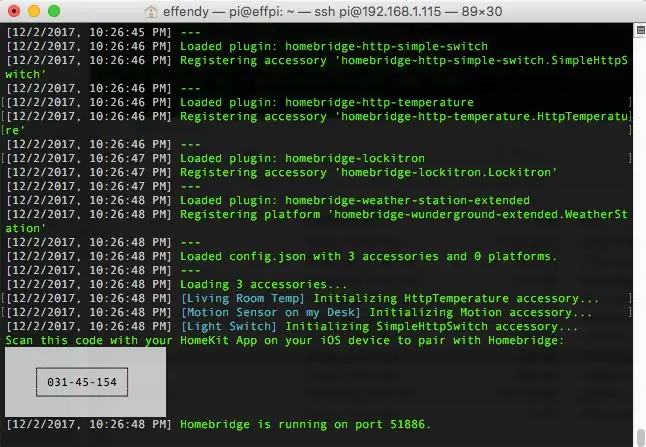
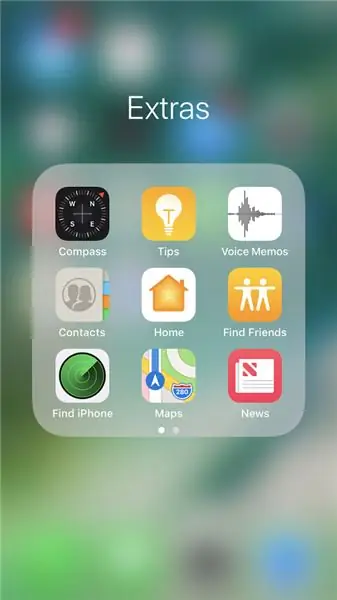
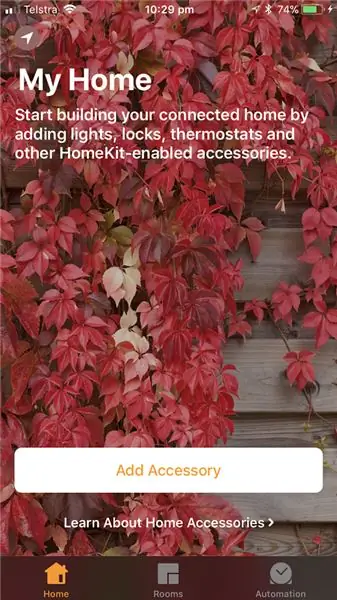
Бүх дагалдах хэрэгслийг тохируулсны дараа та дараах командыг ашиглан гэрийн гүүрийг ажиллуулж болно
гэрийн гүүр
Та дээрх дэлгэцийг харах ёстой. Та Homebridge -ийг гэрийнхээ гэрт нэмэхийн тулд дараах алхамыг дагаж болно.
- Одоо Iphone дээрээ "Home" програмаа эхлүүлээрэй
- "Дагалдах хэрэгсэл нэмэх" товчийг дарна уу
- кодыг сканнердах дэлгэцийг танд үзүүлэх болно, та утасны камераа ашиглан Raspberry Pi дэлгэцээс код скан хийх эсвэл кодыг гараар нэмэх боломжтой.
Iphone болон Raspberry Pi хоёулаа ажиллахын тулд нэг утасгүй чиглүүлэгч дээр байх ёстой гэдгийг анхаарна уу.
- Холбогдсоны дараа таны дагалдах хэрэгсэл баталгаажаагүй гэсэн дэлгэц гарч ирэх бөгөөд "Үргэлж нэмэх" товчийг дарж үргэлжлүүлнэ үү.
- Дараа нь та дагалдах хэрэгсэл бүрийг тохируулах боломжтой болно, энэ тохиолдолд бид гэрлийн унтраалга, хөдөлгөөн мэдрэгч, температур мэдрэгчтэй болно.
- Эцсийн дэлгэц нь холбогдсон бүх дагалдах хэрэгслийг харуулах болно.
Холбогдсоны дараа та Siri ашиглан хөдөлгөөн мэдрэгч, температур, гэрлийг асаах, унтраах боломжтой.
Алхам 11: Гэрийн гүүрээ цаана нь ажиллуулаарай
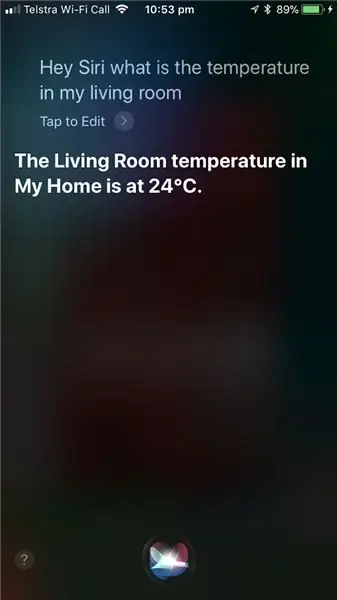
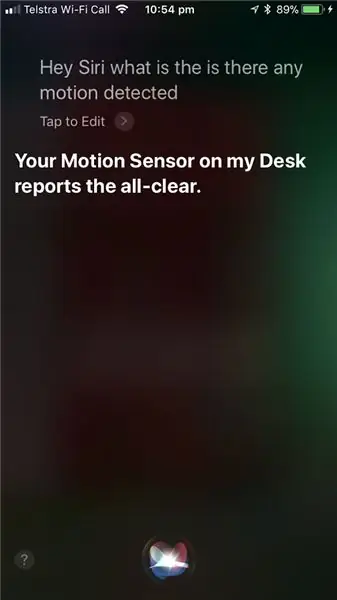
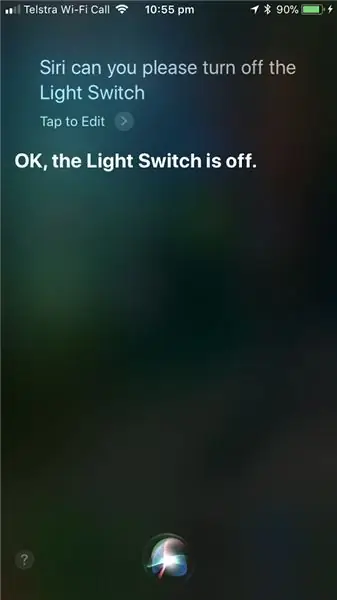
Баяр хүргэе !! чи үүнийг хийсэн. Урамшууллын хувьд та гэрийн гүүрийг дараах тушаалыг ашиглан цаана нь ажиллуулж болно.
гэрийн гүүр &
Одоо та Сиритэй хамт хөгжилтэй байж, шаргуу хөдөлмөрөө эдлэх боломжтой боллоо.
Үүнийг эцсээ хүртэл дагаж байгаад баярлалаа. Хэрэв танд энэ таалагдсан бол сэтгэгдлээ үлдээгээрэй эсвэл надад саналаа өгөөрэй.
Зөвлөмж болгож буй:
Орны гэрэлтүүлгийн доорх хөдөлгөөн мэдрэгч: 16 алхам (зурагтай)

Орны гэрэлтүүлгийн доорх хөдөлгөөн мэдрэгч: Шөнийн цагаар орноосоо чимээгүйхэн босох гэж оролдсон уу, зөвхөн ямар нэг юм дээгүүр унаж, байшинг бүхэлд нь сэрээх гэж оролдож байсан уу? Орныхоо доор болгоомжтой суурилуулсан хөдөлгөөн мэдрэгчтэй шөнийн гэрэл нь төөрсөн LEGO тоосгоны эргэн тойронд таныг удирдан чиглүүлэх хангалттай түвшний гэрэл өгдөг
Сонгодог тээврийн хэрэгслийн утасгүй датчик бүхий хөдөлгүүрийн температур мэдрэгч/хэмжигч: 7 алхам

Хөдөлгүүрийн температурын мэдрэгч/сонгодог тээврийн хэрэгслийн утасгүй шалгалт хэмжигч: Би хөөрхөн Чипитактаа зориулж энэхүү датчик хийсэн. Арын тагны доор 2 цилиндртэй агаар хөргөлттэй хөдөлгүүртэй fiat 126 автомашинтай. Ципитак нь хөдөлгүүр ямар халуун байгааг харуулах температур хэмжигчгүй тул мэдрэгч нь туслах болно гэж бодсон
Хэт авианы мэдрэгч ба контактгүй температур мэдрэгч бүхий Arduino интерфейс: 8 алхам

Хэт авианы мэдрэгч ба контактгүй температур мэдрэгч бүхий Arduino интерфейс: Өнөө үед үйлдвэрлэгчид, хөгжүүлэгчид төслийн загварыг хурдан хөгжүүлэхийн тулд Arduino -г илүүд үздэг болсон. Arduino бол ашиглахад хялбар техник хангамж, програм хангамж дээр суурилсан нээлттэй эхийн электроникийн платформ юм. Arduino нь маш сайн хэрэглэгчийн нийгэмлэгтэй. Энэхүү төсөлд
IOT Long Range утасгүй температур ба чийгшил мэдрэгч нь зангилаа-улаан: 27 алхам

IOT Long Range утасгүй температур ба чийгшил мэдрэгч зангилаа улаанаар: Утасгүй сүлжээний архитектурыг ашиглан 28 миль хүртэлх зайтай NCD-ийн урт хугацааны утасгүй температур, чийгшлийн мэдрэгчийг танилцуулж байна. Honeywell HIH9130 температур-чийгшлийн мэдрэгчийг агуулсан нь өндөр нарийвчлалтай температурыг дамжуулдаг
MQTT ашиглан утасгүй температур мэдрэгч бүхий AWS IoT -ийг эхлүүлэх нь: 8 алхам

MQTT ашиглан утасгүй температур мэдрэгч бүхий AWS IoT -ийг ашиглаж эхлэх нь: Өмнөх зааварчилгаанд бид Azure, Ubidots, ThingSpeak, Losant гэх мэт өөр өөр үүлний платформуудыг даван туулж ирсэн. бүх үүл платформ. Дэлгэрэнгүй мэдээллийг
